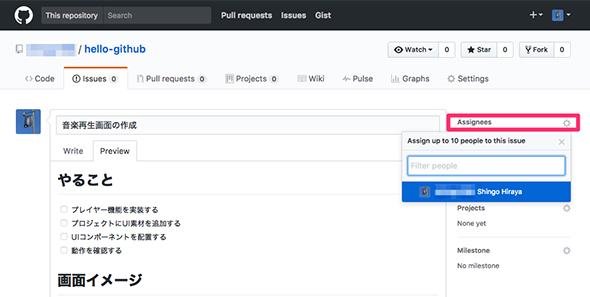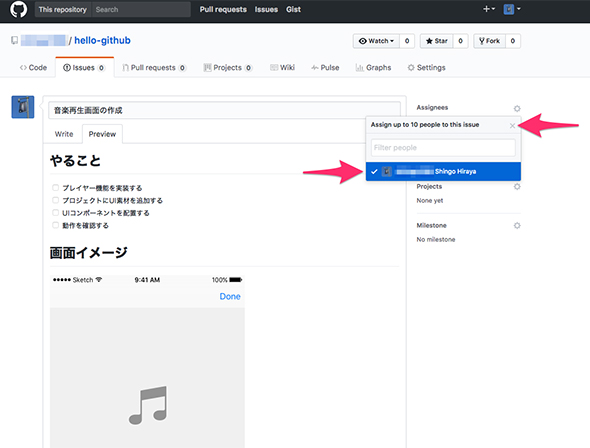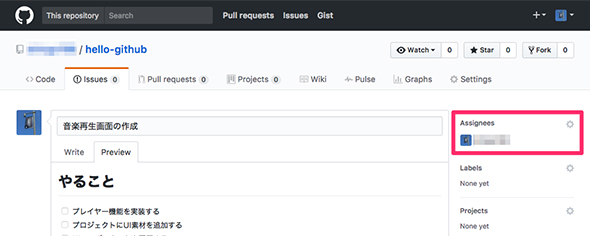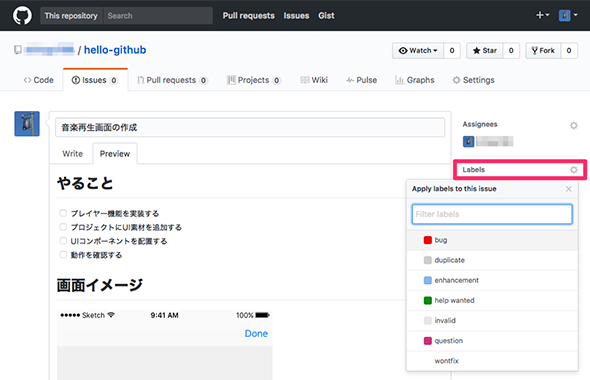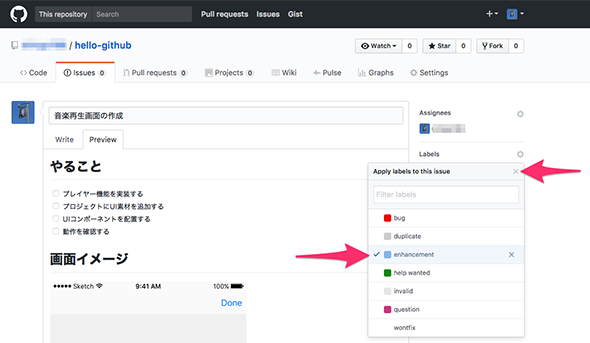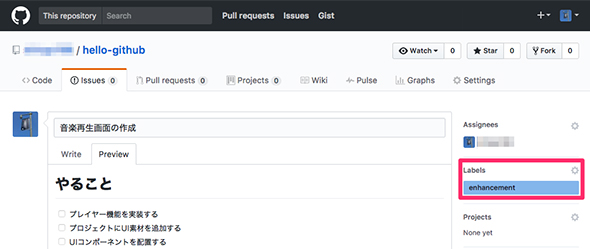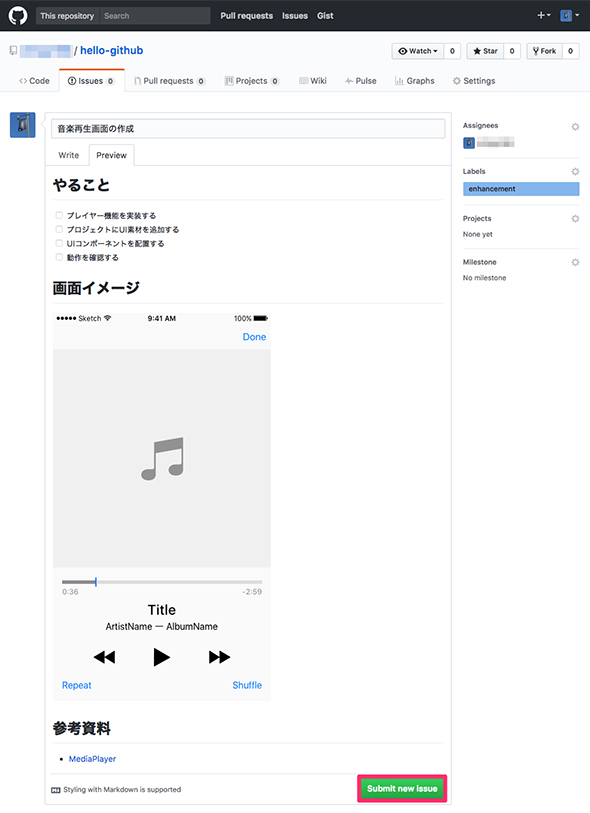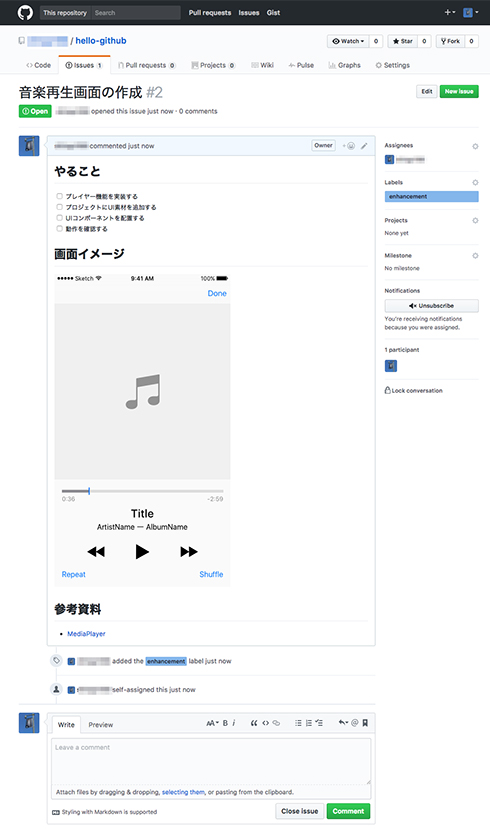開発者のタスク管理がしやすくなるGitHub Issuesの基本的な使い方:こっそり始めるGit/GitHub超入門(11)(3/4 ページ)
本連載では、バージョン管理システム「Git」とGitのホスティングサービスの1つ「GitHub」を使うために必要な知識を基礎から解説しています。今回は、GitHub Issuesの基本的な使い方について、イシューの作成、更新、削除の手順、一覧ページの見方などを紹介します。
【3】イシューの担当者とラベル
イシューの担当者(Assignees)とラベル(Labels)の設定を行ってみます。こちらもイシューとプルリクエストの両方で利用できる機能です。
・担当者を設定する
担当者を設定することによって、誰が担当するイシューなのかを明確にできます。また、担当者に設定された人は該当イシューに関する通知を受けることができるようになります。
担当者を設定するには、サイドバー上の「Assignees」またはその横の歯車アイコンをクリックします。
担当者にしたい人を選択して「×」をクリックします。
担当者を設定できました。
・ラベルを設定する
ラベルはイシューを分類するための機能です。イシューの数が増えてきた場合に役に立つと思います。
ラベルを設定するには、サイドバー上の「Labels」またはその横の歯車アイコンをクリックします。
デフォルトで選択可能なラベルは7種類です。設定したいラベルを選択して「×」をクリックします。
今回は「enhancement」(改良)を選択してみます。
ラベルを設定できました。
【4】イシューを作成する
ここまでの作業で「タイトル」「説明」「担当者」「ラベル」の設定が完了しました。
イシューの作成を実行しましょう。「Submit new issue」ボタンをクリックします。
イシューの作成が完了しました。作成したイシューのページが表示されます。
Copyright © ITmedia, Inc. All Rights Reserved.
関連記事
 GitHub(ギットハブ)の使い方:グループの作成編
GitHub(ギットハブ)の使い方:グループの作成編
ソフトウェア開発プロジェクトの共有Webサービス「GitHub(ギットハブ)」を「日本語で」分かりやすく説明するシリーズ、今回はグループの作成と設定を解説します。 プルリクエスト/レビューを取り込んだ、よりシンプルなGitHub Flowの運用を図解する
プルリクエスト/レビューを取り込んだ、よりシンプルなGitHub Flowの運用を図解する
数回にわたってgit-flowとGitHub Flowを使ったGitの活用テクニックを紹介します。最終回は、GitHubが採用している、git-flowよりシンプルな構成のブランチ管理フローについてです。5つの運用ルールや開発の流れを図を交えて解説します。 GitHubをもっとソーシャルに使いこなすための7つ道具
GitHubをもっとソーシャルに使いこなすための7つ道具
「Java News.jp(Javaに関する最新ニュース)」の安藤幸央氏が、CoolなプログラミングのためのノウハウやTIPS、筆者の経験などを「Rundown」(駆け足の要点説明)でお届けします(編集部)